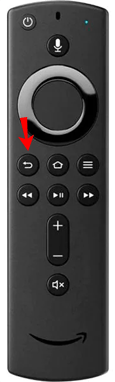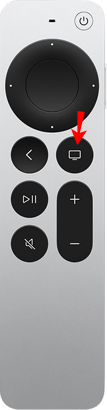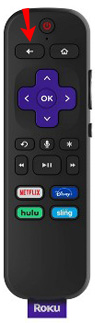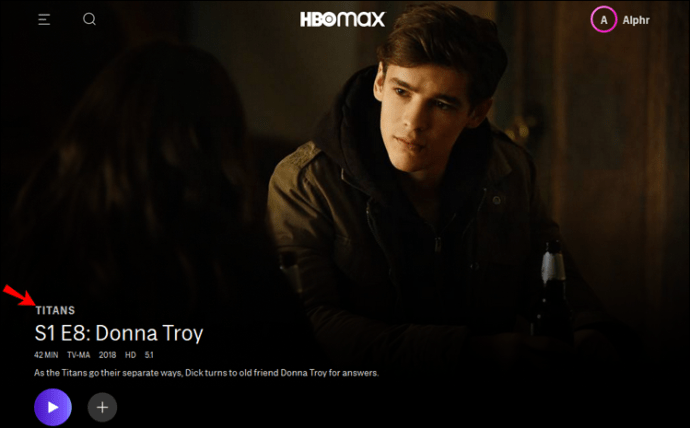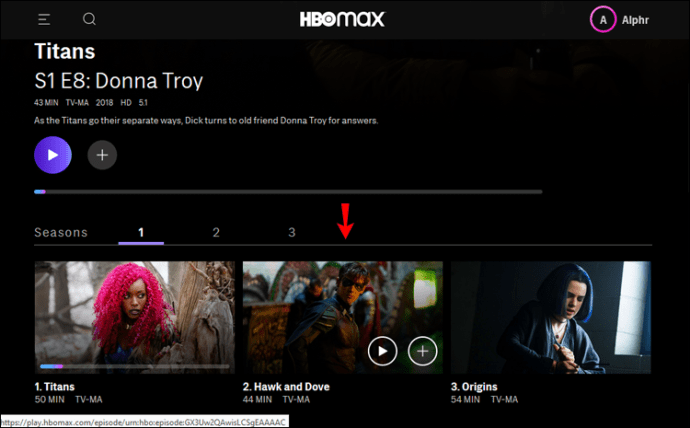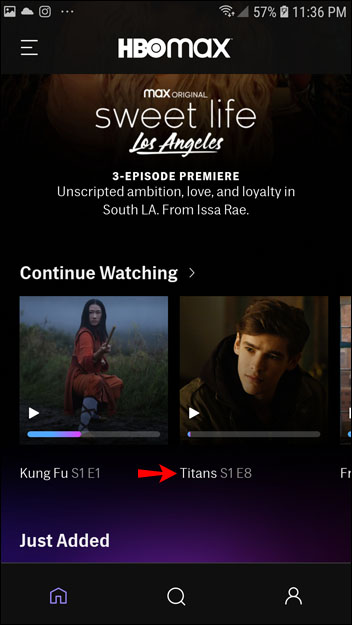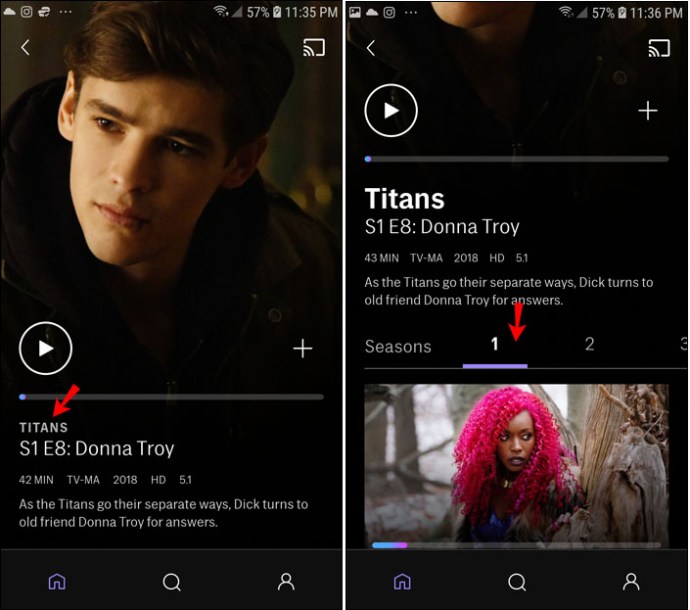এইচবিও ম্যাক্স সবচেয়ে জনপ্রিয় স্ট্রিমিং পরিষেবাগুলির মধ্যে একটি হয়ে উঠেছে। টিভি শো এবং চলচ্চিত্রের একটি পরিসরের অফার করার পাশাপাশি, এটি আসল সামগ্রীও অফার করে যা অনেকেই দেখতে পছন্দ করে। যাইহোক, আপনি যদি একটি টিভি শো দেখছেন কিন্তু একটি নির্দিষ্ট পর্ব এড়িয়ে যেতে চান, তাহলে আপনি দেখতে পাবেন যে লাফ দেওয়ার ক্ষমতা এত সহজ নয়।

আপনি যদি এইচবিও ম্যাক্সে একটি পর্ব কীভাবে পরিবর্তন করবেন তা ভাবছেন তবে আর তাকাবেন না। এই নিবন্ধটি আপনাকে দেখাবে কিভাবে এটি বিভিন্ন প্ল্যাটফর্ম জুড়ে করতে হয়। এছাড়াও, আমরা এই তুলনামূলকভাবে নতুন স্ট্রিমিং প্ল্যাটফর্মের সাথে আপনার অভিজ্ঞতা বাড়ানোর জন্য টিপস অফার করব।
ফায়ারস্টিকে এইচবিও ম্যাক্সে পর্বটি কীভাবে পরিবর্তন করবেন
Firestick হল বেশ কয়েকটি স্ট্রিমিং ডিভাইসের মধ্যে একটি যা HBO Max সমর্থন করে। যদি আপনার কাছে এটি আগে থেকে না থাকে তবে আপনি সবসময় ফায়ার টিভি অ্যাপ স্টোর থেকে HBO Max অ্যাপটি ডাউনলোড করতে পারেন।
আপনি যদি ইতিমধ্যেই আপনার Firestick-এ HBO Max উপভোগ করেন, কিন্তু পর্বটি কীভাবে পরিবর্তন করবেন তা নিশ্চিত না হন, তাহলে নিচের ধাপগুলি অনুসরণ করুন:
- আপনার রিমোটে, পিছনের বোতামটি আলতো চাপুন।
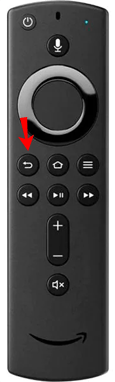
- আপনি এই মুহূর্তে যে পর্বটি দেখছেন সেটি থেকে বেরিয়ে আসবেন এবং টিভি শো-এর পৃষ্ঠায় পুনঃনির্দেশিত হবেন।
আপনি এখন ঋতু ব্রাউজ করতে পারেন এবং আপনি দেখতে চান বিভিন্ন পর্বে যেতে পারেন।
অ্যাপল টিভিতে এইচবিও ম্যাক্সে পর্বটি কীভাবে পরিবর্তন করবেন
এইচবিও ম্যাক্স অ্যাপল টিভিতেও উপলব্ধ। আপনি যদি অ্যাপল টিভিতে আপনার টিভি শো দেখছেন, কিন্তু আপনি একটি পর্ব বিরক্তিকর মনে করেন বা আপনি এটি ইতিমধ্যেই দেখেছেন, আপনি সহজেই অন্য একটিতে পরিবর্তন করতে পারেন।
অ্যাপল টিভিতে এইচবিও ম্যাক্সে পর্বগুলি পরিবর্তন করতে এই পদক্ষেপগুলি অনুসরণ করুন:
- একটি পর্ব দেখার সময়, আপনার Apple TV রিমোটে মেনু বোতামটি আলতো চাপুন।
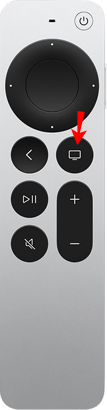
- ঋতুগুলির মধ্যে স্যুইচ করুন এবং আপনি যে পর্বটি দেখতে চান তা নির্বাচন করুন৷
রোকু ডিভাইসে এইচবিও ম্যাক্সে পর্বটি কীভাবে পরিবর্তন করবেন
Roku হল আরেকটি মিডিয়া প্লেয়ার যা HBO Max সমর্থন করে। আপনার Roku রিমোট ব্যবহার করে, আপনি সহজেই আপনার পছন্দের টিভি শোগুলির বিভিন্ন ঋতু এবং পর্বগুলিতে নেভিগেট করতে পারেন৷
এটি করার জন্য এখানে পদক্ষেপ রয়েছে:
- পর্ব চলাকালীন, আপনার Roku রিমোটের পিছনের বোতামটি আলতো চাপুন।
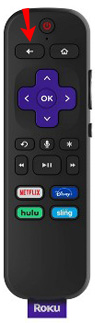
- আপনাকে একটি পৃষ্ঠায় পুনঃনির্দেশিত করা হবে যেখানে আপনি ঋতুগুলির মধ্যে স্যুইচ করতে আপনার রিমোটের তীরগুলি ব্যবহার করতে পারেন এবং আপনি যে পর্বটি দেখতে চান তা নির্বাচন করতে পারেন৷
একটি পিসিতে এইচবিও ম্যাক্সে পর্বটি কীভাবে পরিবর্তন করবেন
আপনি যদি একটি পিসি ব্যবহার করেন তবে আপনি HBO ম্যাক্সে পর্বটি কীভাবে পরিবর্তন করবেন তা নিশ্চিত না হন, চিন্তা করবেন না। শুধুমাত্র একটি ক্লিকের মাধ্যমে, আপনি মেনুতে ফিরে যেতে পারেন এবং আপনি যে পর্বটি দেখতে চান তা চয়ন করতে পারেন৷
- "দেখা চালিয়ে যান" এ যান, সিজনের শিরোনামে ক্লিক করুন, তারপরে পর্বের নামের উপরে আবার শিরোনামে ক্লিক করুন।
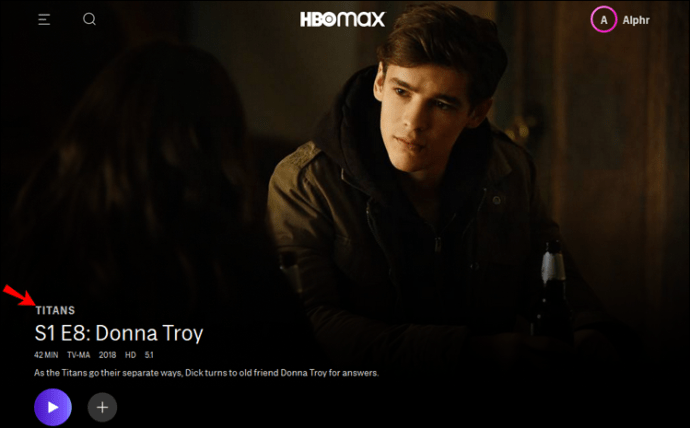
- আপনার কার্সার ব্যবহার করে, আপনি যে পর্বটি দেখতে চান তা খুঁজুন নীচে স্ক্রোল করুন।
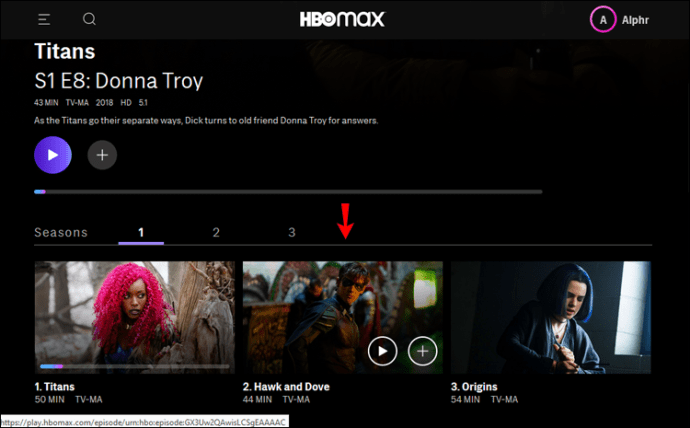
আইফোন বা অ্যান্ড্রয়েডে এইচবিও ম্যাক্সে কীভাবে পর্ব পরিবর্তন করবেন
এইচবিও ম্যাক্সের একটি মোবাইল সংস্করণ রয়েছে আইফোন এবং অ্যান্ড্রয়েড উভয়ের জন্যই। আপনি দুটির মধ্যে যেটি ব্যবহার করছেন তা নির্বিশেষে, পর্ব পরিবর্তন করা একই।
- "দেখা চালিয়ে যান"-এ শো টাইটেল ট্যাপ করুন।
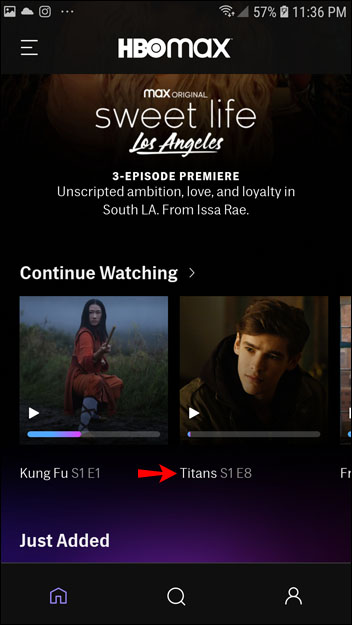
- তারপর আবার শিরোনাম আলতো চাপুন. আপনি যে পর্বটি দেখতে চান তা খুঁজে নিচে স্ক্রোল করুন।
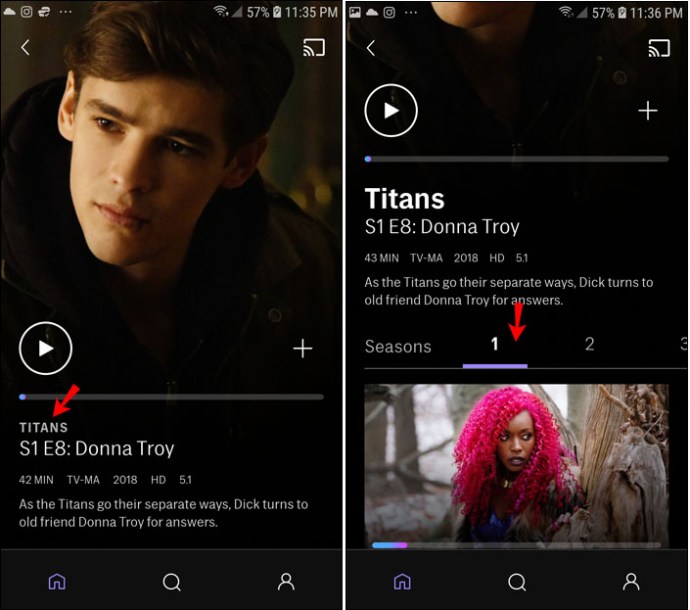
HBO Max এর সাথে আরাম করুন
সর্বাধিক ব্যবহৃত পরিষেবাগুলির মধ্যে একটি হিসাবে, HBO Max প্রচুর সামগ্রী অফার করে যা আপনি উপভোগ করতে পারেন৷ যেহেতু এটি তুলনামূলকভাবে নতুন, কিছু ব্যবহারকারী রিপোর্ট করেছেন যে তারা যে পর্বটি দেখছেন তা পরিবর্তন করার উপায় খুঁজে পাচ্ছেন না। আমরা আশা করি কিভাবে এটি পরিবর্তন করতে হয় এবং সম্ভাব্য সমাধান প্রদানের পাশাপাশি বিকল্পটি কেন ত্রুটিপূর্ণ হতে পারে তা ব্যাখ্যা করতে আমরা সক্ষম হয়েছি।
আপনি কি HBO Max ব্যবহার করেন? আপনি কি এটি আপনার ফোন, টিভি বা কম্পিউটারে ব্যবহার করতে পছন্দ করেন? নীচের মন্তব্য বিভাগে আমাদের বলুন।